Word es una de las aplicaciones ofimáticas por excelencia, y aunque tiene duros competidores como LibreOffice, sigue siendo una alternativa a tener en cuenta sobre todo gracias a sus versiones gratuitas y sus suites de pago Office 365 y Office 2019. Por eso, hoy te traemos 184 atajos de teclado para Microsoft Word en Windows, para que puedas aumentar la velocidad a la que haces muchas de sus acciones.
Evidentemente, no es necesario que los memorices todos, pero estoy seguro que habrá algunos que pueden ayudarte con esa tarea que haces muchas veces y que siempre te lleva unos cuantos clicks. Y es que se trata precisamente de eso, de poder hacer cosas más rápido pulsando una sencilla combinación de teclas en vez de tener que estar buscando la opción y pulsando sobre ella.
Entre los muchos atajos de teclado que nos podemos encontrar en Word, existen algunos de ámbito más básico, los cuales podemos recordar más fácilmente y por los que vamos a comenzar y terminaremos por los avanzados.
Los atajos de teclado que permiten usar Word más rápido
Tal y como os comentamos, al igual que sucede con el resto de aplicaciones, el uso de atajos de teclado cada vez es más común para agilizar el trabajo. Esto es algo casi inevitable en el trabajo diario con nuestras aplicaciones favoritas, las que usamos a diario. Es por ello que os vamos a mostrar un amplio catálogo de atajos para Word de Microsoft, y que así os convirtáis en profesionales a la hora de trabajar con el mismo.
Atajos de teclado para trabajar con documentos
- Ctrl + U: crear nuevo documento.
- Ctrl + A: abrir documento.
- Ctrl + R: cerrar documento.
- Alt + Ctrl + V: dividir la ventana.
- Alt + Shift + C: quita la división de la ventana.
- Ctrl + G: guardar documento.
- Ctrl + Alt + K: insertar un enlace.
- Alt + Flecha izquierda: ir a página anterior.
- Alt + Flecha derecha: ir a la página siguiente.
- F9: actualizar.
- Ctrl + P: abrir las opciones de impresión.
- Alt + Ctrl + I: abrir vista previa.
- Control + Inicio: ir a la primera página de la vista previa.
- Control + Fin: ir a la última página de la vista previa.
- Ctrl + Shift + E: activa o desactiva el control de cambios.
- Alt + Shift + C: cerrar el panel de revisiones.
- Alt + R +, Flecha hacia abajo: seleccionar la pestaña Revisar.
- Alt + R + 6: ir a Ortografía y gramática
- Ctrl + B: abrir el panel Navegación.
- Ctrl + L: abrir reemplazar texto.
- Ctrl + I: abrir Buscar y reemplazar.
- Alt + Ctrl + Z: alternar entre las últimas cuatro posiciones cambiadas
- Control + Flecha izquierda: ir a palabra izquierda.
- Control + Flecha derecha: ir a palabra derecha.
- Control + Flecha arriba: ir a párrafo hacia arriba.
- Control + Flecha abajo: ir a párrafo hacia abajo.
- Tab: ir a siguiente celda.
- Shift + Tab: ir a una celda a la izquierda en la tabla.
- Fin: ir a final de línea.
- Inicio: ir a principio de línea.
- Ctrl + Alt + O: insertar una nota a pie de página.
- Ctrl + Alt + D: insertar una nota a final de página.
- Alt + Shift + >: ir a la siguiente nota.
- Alt + Shift + <: ir a la anterior nota.
- Alt + Q: ir a búsqueda inteligente.
- Re Pág: ir a pantalla anterior.
- AV Pág: ir a pantalla siguiente.
- Ctrl + Alt + Re Pág: ir a principio de la ventana.
- Ctrl + Alt + AV Pág: ir a final de la ventana.
- Ctrl + Re Pág: ir a principio de la página anterior.
- Ctrl + AV Pág: ir a principio de la página siguiente.
- Ctrl + Fin: ir a final del documento.
- Ctrl + Inicio: ir a principio del documento.
- Alt + Shift + B: marca un elemento en tabla.
- Alt + Shift + F12 + Barra espaciadora: elegir opciones.
- Alt + Shift + X: marcar entrada de índice.
Atajos de teclado para formato de textos en Word
- Ctrl + N: negrita.
- Ctrl + S: subrayado.
- Ctrl + K: cursiva.
- Ctrl + Shift + D: doble subrayado.
- Ctrl + Alt +K: insertar hipervínculo.
- Ctrl + =: subíndice.
- Ctrl + +: superíndice.
- Ctrl + Shift + Q: fuente Symbol.
- Ctrl + Espacio Quitar formato
- Ctrl + Shift + F: abrir ventana Fuentes.
- Ctrl + Shift + >: aumentar tamaño fuente.
- Ctrl + Shift + <: disminuir tamaño fuente.
- Ctrl + Shift + Z: restablecer tamaño fuente.
- Ctrl + Shift + C: copiar formato.
- Ctrl + Shift + V: aplicar formato copiado.
- Ctrl + Q: párrafo alineado a la izquierda
- Ctrl + T: párrafo centrado.
- Ctrl + D: párrafo alineado a la derecha.
- Ctrl + J: párrafo justificado.
- Ctrl + 1: espacio simple.
- Ctrl + 2: espacio doble.
- Ctrl + 5: espacio de 1,5.
- Ctrl + 0: agregar o suprimir un espacio antes de párrafo.
- Ctrl + Alt + T: marca comercial.
- Ctrl + Alt + C: copyright.
- Ctrl + Alt + R: marca registrada.
- Ctrl + Alt + Shift + S: abrir menú estilos.
- Ctrl + Shift + 1: título 1.
- Ctrl + Shift + 2: título 2.
- Ctrl + Shift + 3: título 3.
- Shift + Enter: salto de línea.
- Ctrl + Shift + Enter: salto de columna.
Atajos de teclado Word con teclas de función
- F1: ayuda.
- F2: mover textos o gráficos.
- F4: repetir la última acción.
- F5: abrir buscar y reemplazar.
- F6: ir a panel siguiente
- F7: abrir Revisar.
- F8: ampliar la selección.
- F9: actualizar campos.
- F10: ver teclas de acceso a menús.
- F11: campo siguiente.
- F12: Guardar.
Atajos de teclado Word con Función y Ctrl
- Ctrl + F1: abrir o cerrar la fila de opciones de texto.
- Ctrl + F2: menú Imprimir.
- Ctrl + F3: corta y pegar especial.
- Ctrl + F4: cerrar ventana.
- Ctrl + F6: ir a siguiente ventana.
- Ctrl + F9: insertar un campo vacío.
- Ctrl + F10: maximizar ventana.
- Ctrl + F11: bloquear campo.
- Ctrl + F12: Abrir.
Atajos de teclado Word con Función y Alt
- Alt + F1: siguiente campo
- Alt + F3: crear nuevo bloque.
- Alt + F4: cerrar Word.
- Alt + F5: restaurar tamaño de ventana.
- Alt + F6: volver al documento.
- Alt + F7: ir a siguiente error ortográfico.
- Alt + F8: Macro.
- Alt + F9: códigos de campo y resultados.
- Alt + F10: abrir Selección.
- Alt + F11: abrir ventana de código Visual Basic.
Atajos Word con Función y tecla Shift
- Shift + F1: abre las opciones de mostrar formato.
- Shift + F2: copiar texto
- Shift + F3: alterna la primera mayúscula, todo mayúsculas o minúsculas.
- Shift + F4: repetir una búsqueda.
- Shift + F5: desplazarse entre los últimos cambios.
- Shift + F6: ir al marco anterior.
- Shift + F7: ir a ventana de sinónimos.
- Shift + F8: reducir el tamaño de la selección.
- Shift + F9: pasar de un código de campo a resultado.
- Shift + F10: ver menú contextual.
- Shift + F11: ir al campo anterior.
- Shift + F12: Guardar cómo.
Atajos de teclado para la cinta de Word
- Alt + A: Archivo.
- Alt + G: Diseño.
- Alt + O: Inicio
- Alt + U: Correspondencia.
- Alt + B: Insertar
- Alt + Q: abrir Información.
- Alt + R: Revisar.
- Alt + K: Referencias.
- Alt + W: Vista.
Otros atajos de teclado de Word
- F8 + Flecha izquierda o derecha: seleccionar siguiente o anterior elemento.
- Esc: salir de modo extendido.
- Shift + Flecha derecha: ampliar selección a la derecha.
- Shift + Flecha izquierda: ampliar selección a la izquierda.
- Shift + Flecha arriba: ampliar selección línea superior.
- Shift + Flecha abajo: ampliar selección a la línea inferior.
- Ctrl + Shift + Flecha derecha: ampliar selección hasta el final.
- Ctrl + Shift + Flecha izquierda: ampliar selección al inicio.
- Ctrl + Shift + Flecha arriba: ampliar selección hasta principio de párrafo.
- Ctrl + Shift + Flecha abajo: ampliar selección hasta final de párrafo.
- Shift + Fin: selección hasta el final de línea.
- Shift + Inicio: selección hasta principio de línea.
- Ctrl + Shift + Fin: seleccionar hasta el final de un documento.
- Ctrl + Alt + Shift + Av Pág: seleccionar hasta el final de la ventana.
- Ctrl + E: seleccionar todo el documento.
- Ctrl + Shift + F8 + Flechas: seleccionar bloques de texto.
- Retroceso: borrar carácter hacia la izquierda.
- Ctrl+ Retroceso: borrar palabra hacia la izquierda.
- Supr: borrar un carácter hacia la derecha.
- Ctrl + Supr: borrar palabra hacia la derecha.
- Ctrl + Z: deshacer.
- Ctrl + X: cortar.
- Ctrl + C: copiar.
- Ctrl + V: pegar.
Los atajos de teclado nos facilitan el uso de los programas
Con todo y con ello hay que tener en cuenta que en los tiempos que corren hacemos uso de una buena cantidad de programas y plataformas diferentes. Por tanto, memorizar los atajos de cada uno de ellos, puede ser una tarea un tanto complicada. Es por ello que para determinadas ocasiones, como sucede en el caso del popular Word de Microsoft, os vamos a ofrecer una solución.
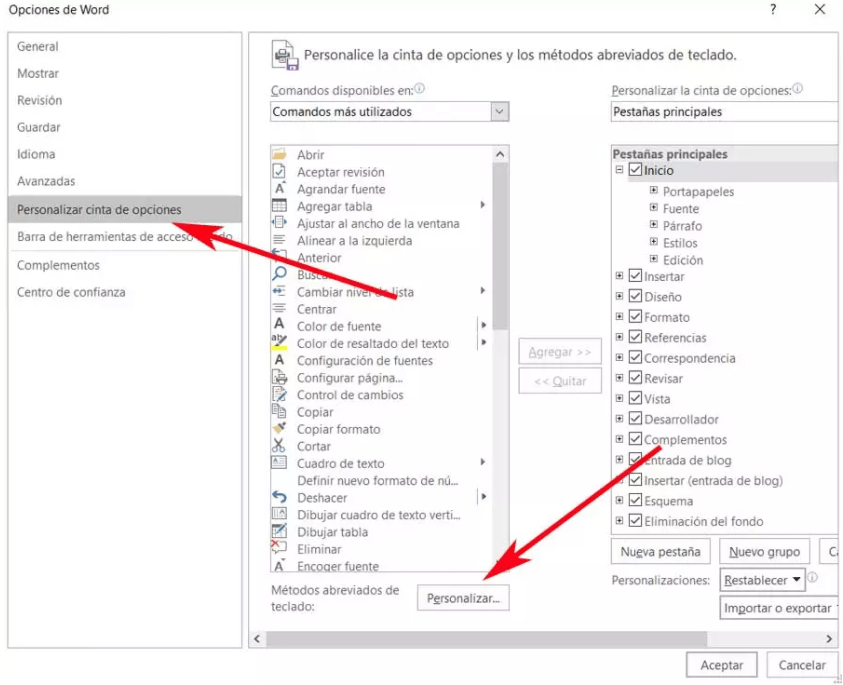
Os contamos esto porque hay aplicaciones que nos permiten, además de usar sus propios atajos de teclado, personalizar los nuestros propios. De ese modo, podremos ejecutar ciertas funciones o tareas a través de aquellas combinaciones a las que ya estemos acostumbrados o nos resulten más familiares.
Esto es algo que podemos hacer en el conocido procesador de textos, Word de la suite de productividad, Office. Por tanto a continuación os mostraremos los pasos para lograrlo. Así, podremos especificar nuestros propios atajos de teclado a usar en el programa de Microsoft, que junto al uso de las plantillas de Word, nos facilitarán mucho el trabajo. Para ello lo primero que haremos será poner en marcha el programa como tal y acceder a la opción de menú Archivo.
Personaliza los atajos de teclado en Word
Una vez aquí, tendremos que decantarnos por Opciones, lo que nos dará acceso a la ventana de configuración del programa de Office. Así, en el panel izquierdo de la misma, nos situamos en Personalizar cinta de opciones, donde en su parte inferior, vemos el botón Personalizar. Este se sitúa junto a Métodos abreviados de teclado.
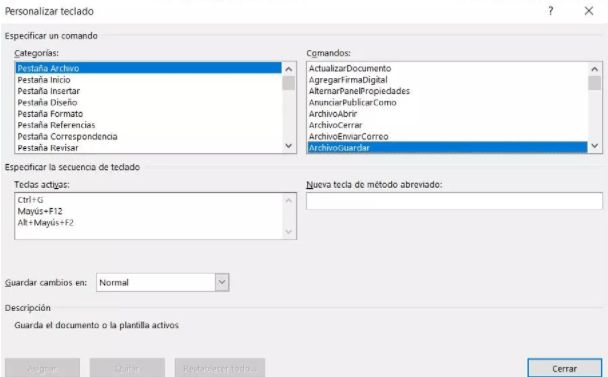
Una vez estemos situados en este apartado, a la derecha veremos que se abren dos nuevos cuadros de selección. El primero de ellos hace referencia a las pestañas que forman parte del programa, mientras que el segundo muestra las funciones disponibles en cada una de ellas. De este modo, al situarnos en cualquiera de ellas, veremos que aparecen las combinaciones de teclas disponibles por defecto. De este modo ya tendremos la oportunidad de añadir las nuestras personalizadas, por lo que a partir de ese instante, podremos hacer uso de las mismas.
Recomendamos a la Comunidad Educativa Digital tener en cuenta que, el enlace y/o la carpeta en donde están alojados los libros, recursos y/o materiales, no es administrado por la Web del Maestro CMF, pueda ser que en cuestión de días (o según el tiempo transcurrido desde su publicación), los enlaces no funcionen y el material ya no se encuentre disponible. Gracias por su comprensión.
ENLACE DE LECTURA:
¡Comparte y así más docentes utilizarán estos recursos gratis! Muchas gracias.
ATAJOS DE TECLADO MICROSOFT WORD






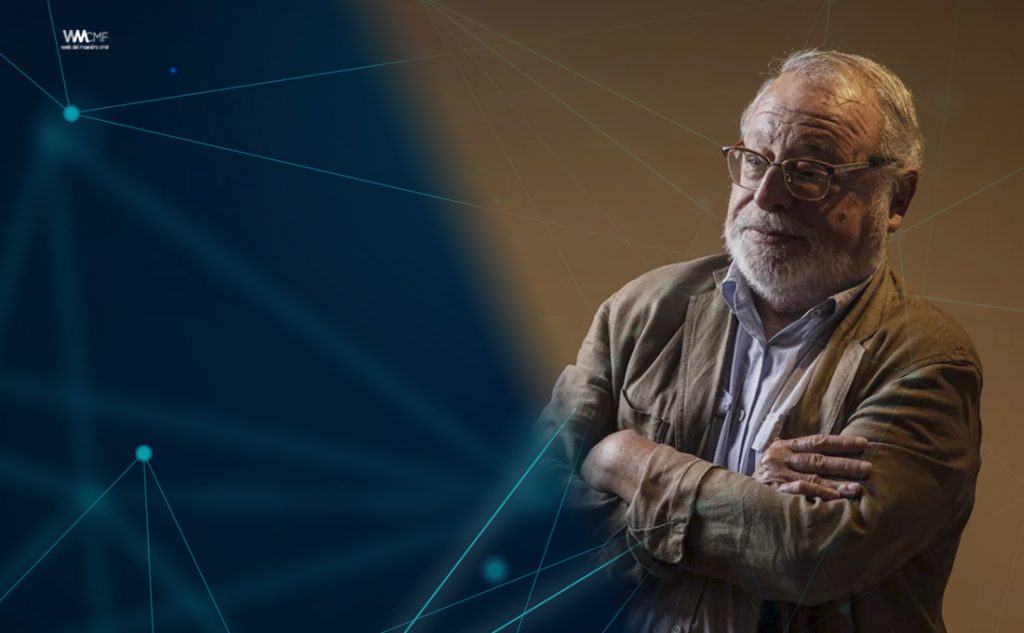

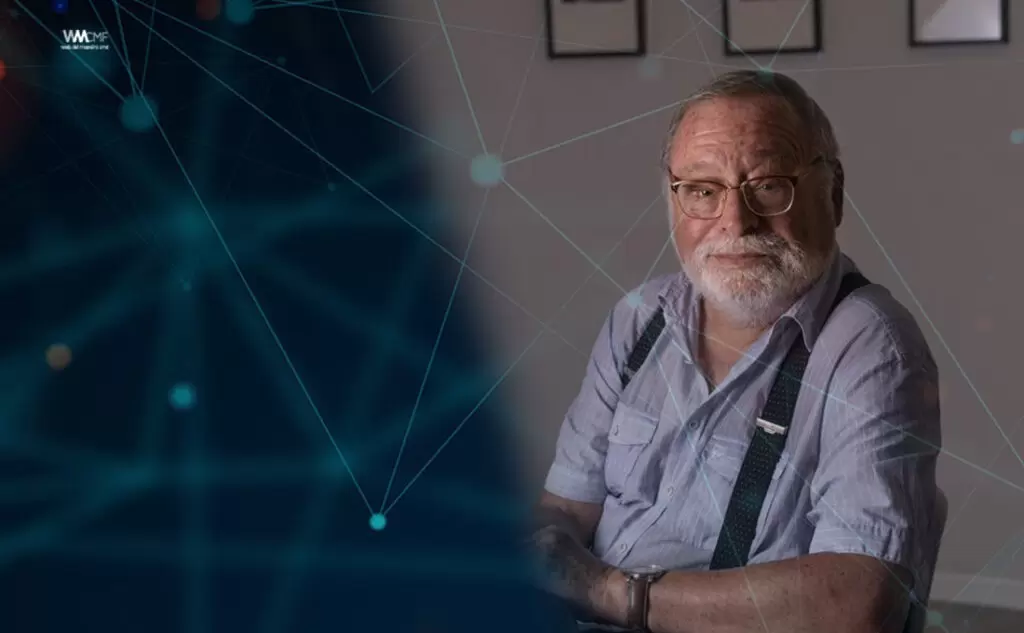
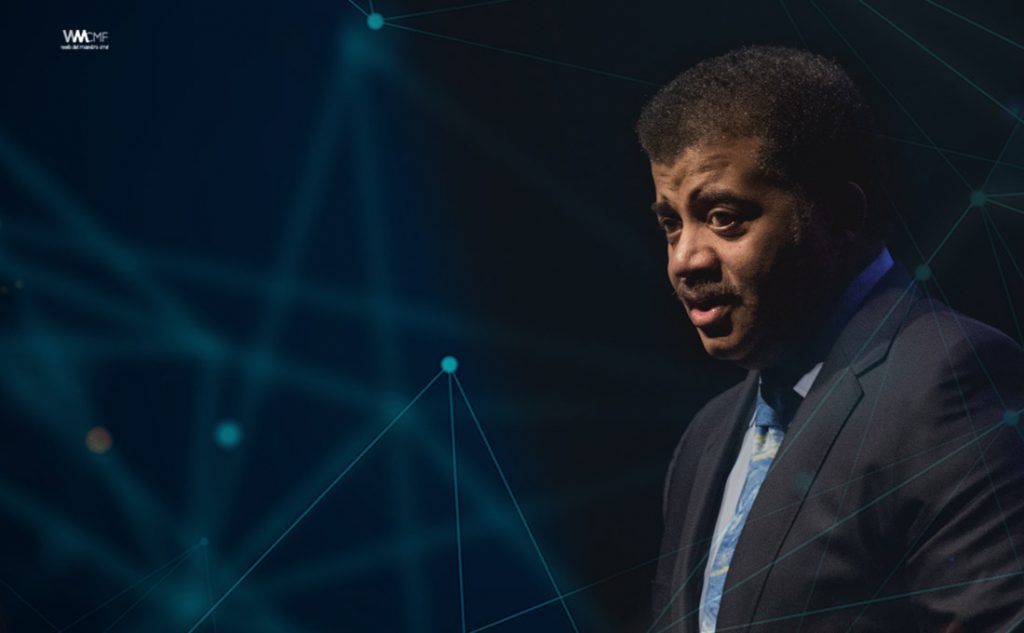

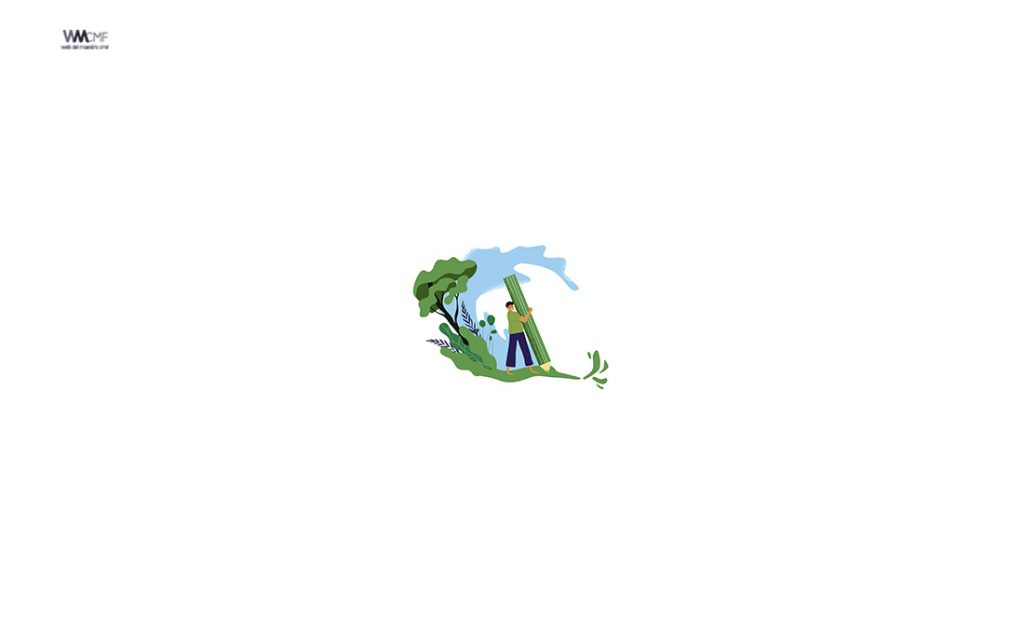
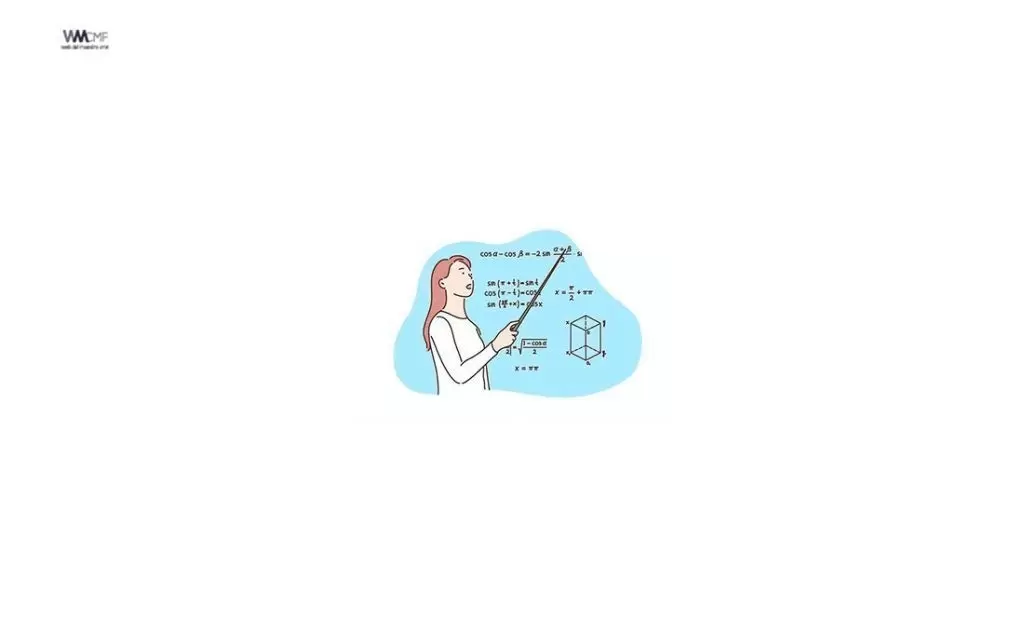


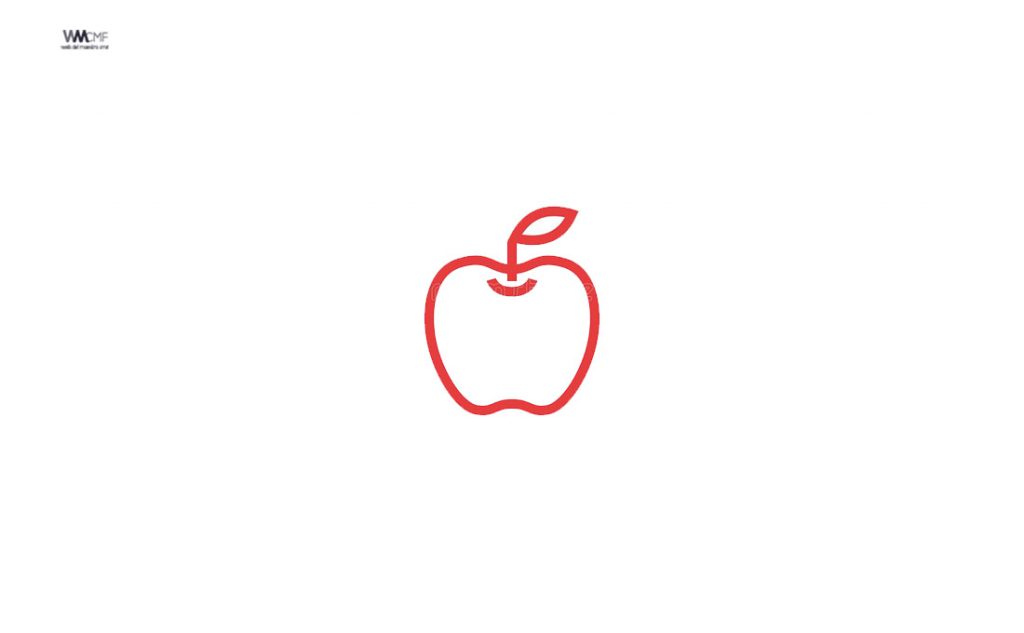



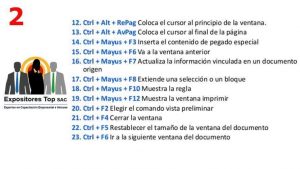







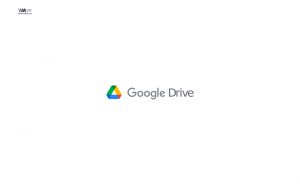



me en canto la clase de hoy muchas gracias